当你需要对PDF文档进行编辑修改的时候,那么就可以选择使用迅捷pdf编辑器进行操作,在这款软件中我们可以使用丰富的功能进行编辑设置,从而帮助我们更好的提供工作效率,其中我们需要对PDF文档页面进行拆分的情况,那就可以通过该软件中提供的拆分页面功能进行拆分就好了,你可以进行水平拆分,或者是垂直拆分等,操作起来十分的简单,下方是关于如何使用迅捷pdf编辑器拆分页面的具体操作方法,如果你需要的情况下可以看看方法教程,希望对大家有所帮助。
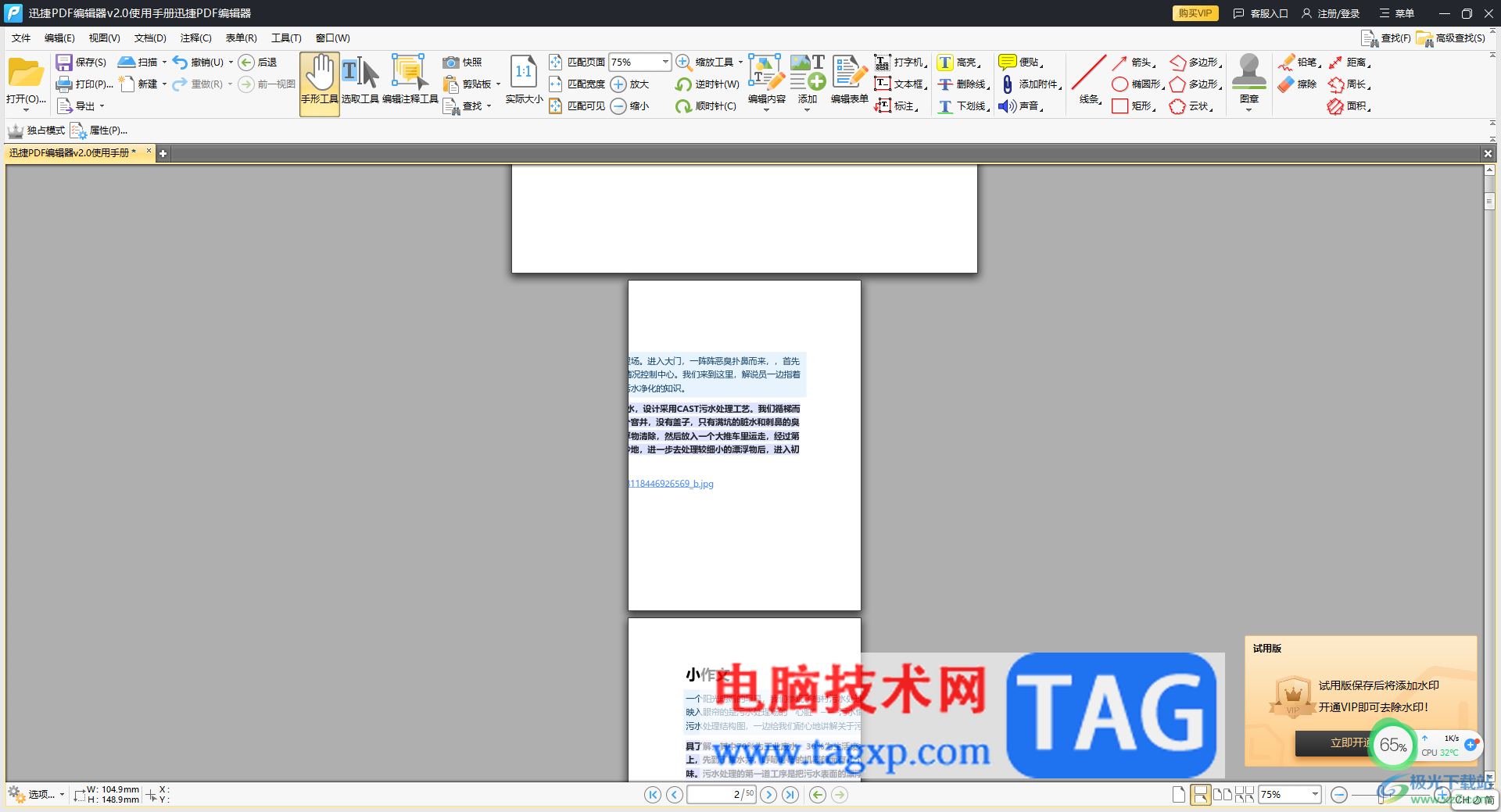
1.首先,我们需要将打开的页面中的【打开PDF文件】按钮进行点击,将我们需要的PDF文件添加进来。
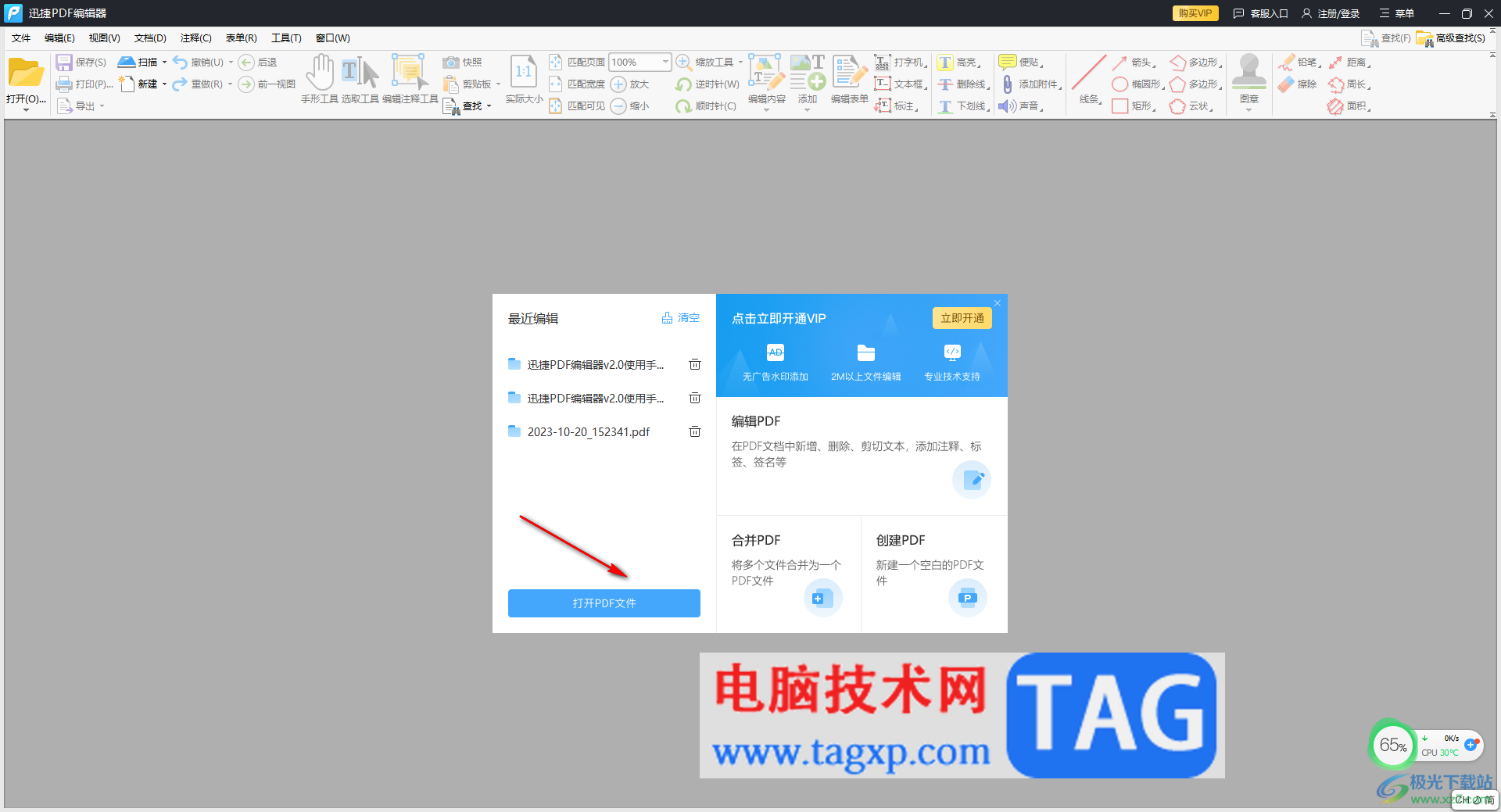
2.这时,进入到编辑页面中,将页面顶部的【文档】选项进行点击打开,选择其中的【更多页面】-【拆分页面】。
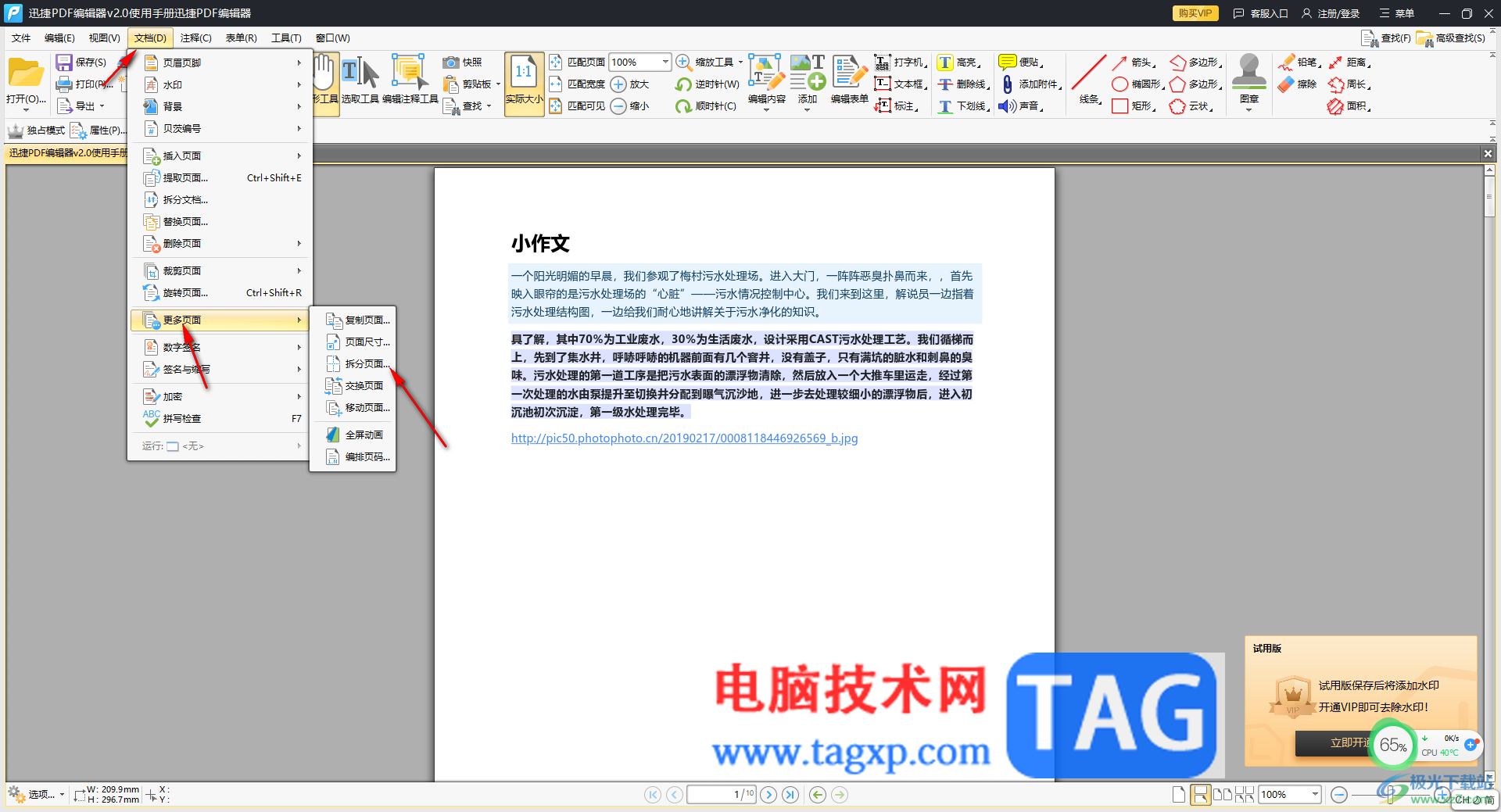
3.这时,你可以在打开的拆分页面中,根据自己的需求,添加【水平拆分】或者是【垂直拆分】线,可以用鼠标移动拆分线条到合适的位置。
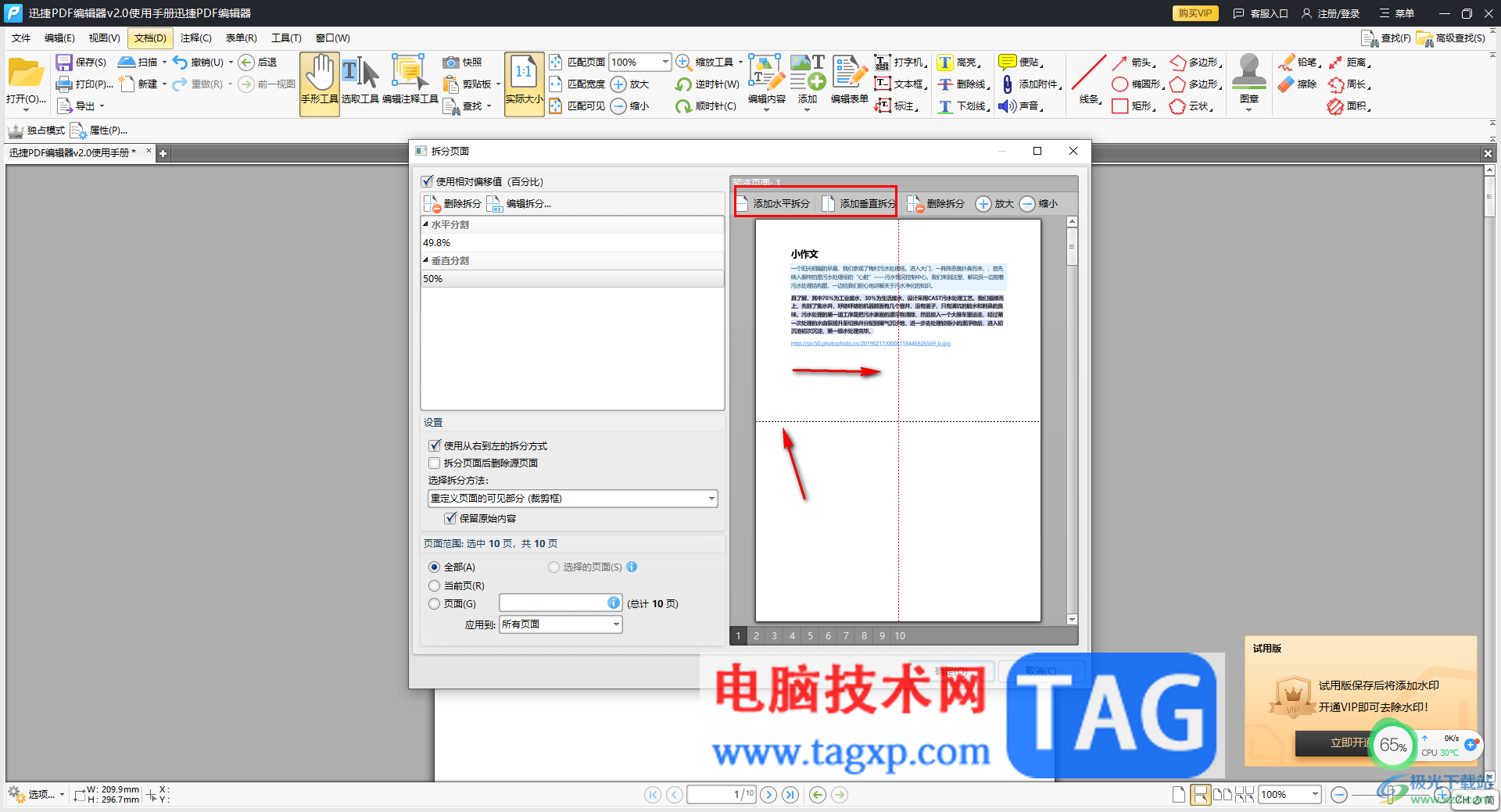
4.之后,在左侧的位置进行设置一些相关的参数,然后点击确定按钮。
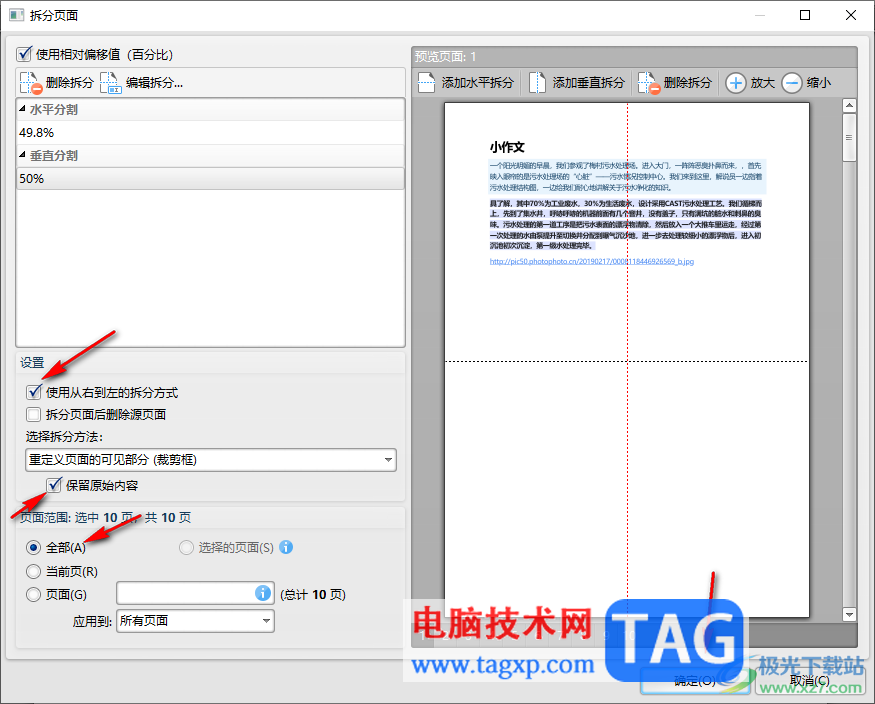
5.完成之后,即可查返回到编辑页面中,查看到页面刚刚拆分的页面内容,如图所示。
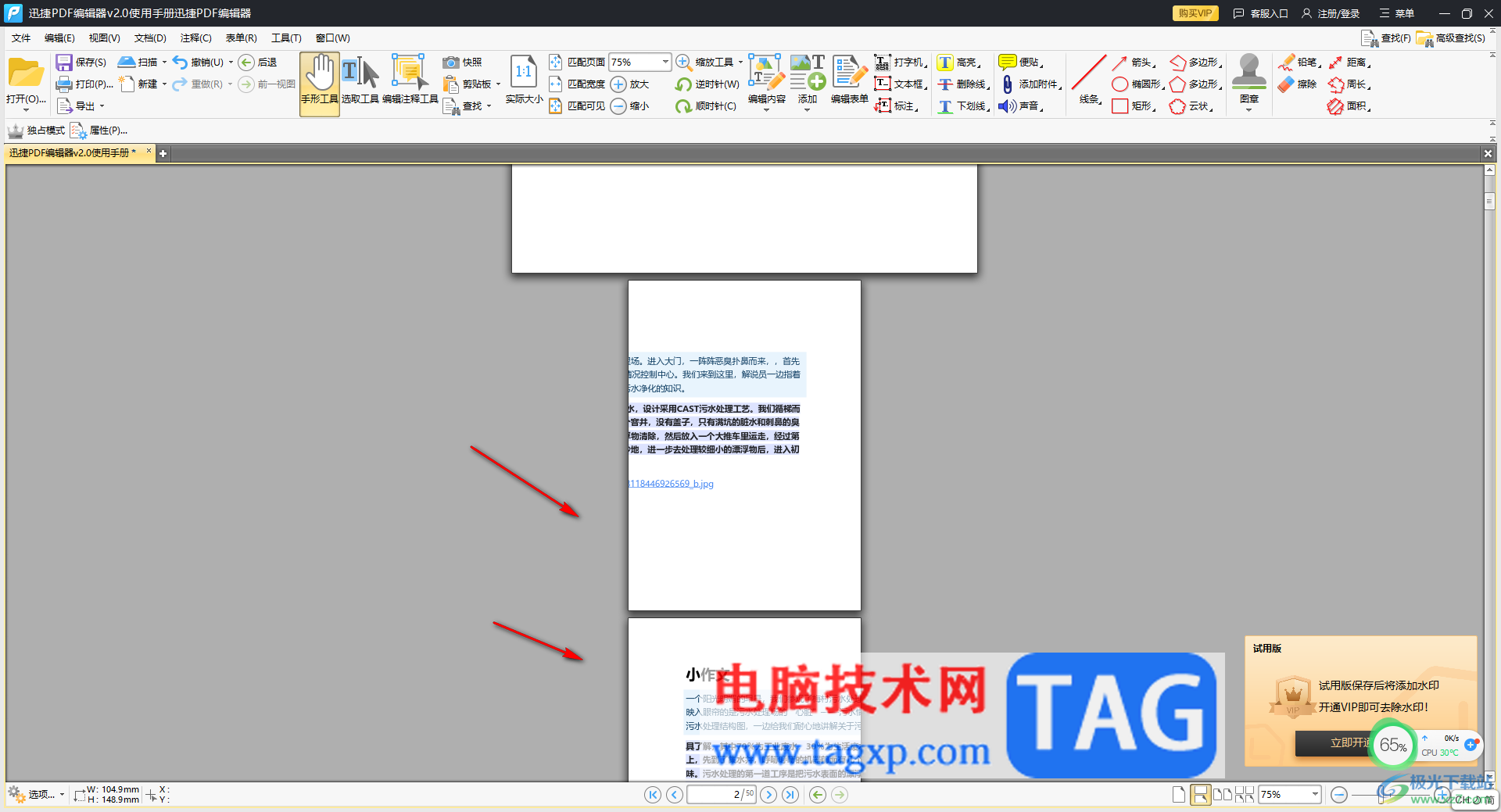
以上就是关于如何使用迅捷PDF编辑器拆分页面的具体操作方法,如果当你需要对PDF文件中的页面内容进行拆分成多个小方块来显示,那么就可以通过拆分页面功能进行操作,感兴趣的话可以试试。
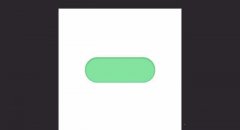 ps怎么设计配色干净扁平化按钮-ps按钮矢
ps怎么设计配色干净扁平化按钮-ps按钮矢
近日有一些小伙伴咨询小编关于ps怎么设计配色干净扁平化按钮......
 ai批量替换颜色的操作流程
ai批量替换颜色的操作流程
最近很对刚刚入手ai软件的伙伴还不晓得批量替换颜色的操作,......
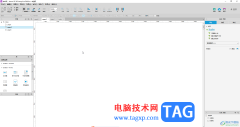 Axure RP中制作输入密码的方框的方法教程
Axure RP中制作输入密码的方框的方法教程
AxureRP是很多小伙伴都在使用的一款设计类软件,功能非常丰富,......
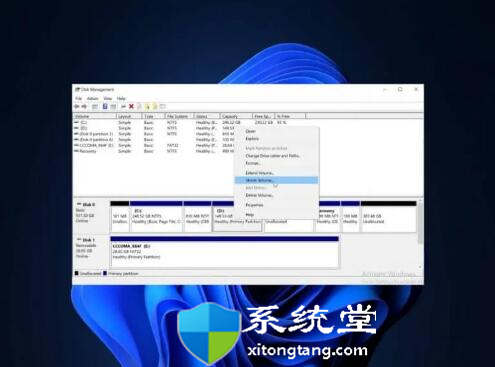 win10 win11 双系统_教你如何双启动Windows1
win10 win11 双系统_教你如何双启动Windows1
win10win11双系统_教你如何双启动Windows10和Windows11 双启动系统的本......
 ppt中的图片镜像翻转的教程
ppt中的图片镜像翻转的教程
相信大家在遇到演示文稿的制作问题时,都会选择在ppt软件中来......
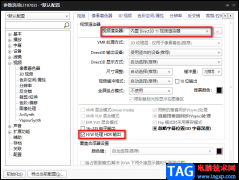
很多小伙伴在使用PotPlayer播放器播放自己电脑中的视频时,为了让自己能够得到更好的视听体验,都会选择开启硬解。其实在PotPlayer中,如果我们电脑中的显卡和显示器支持HDR功能的话,我们还...
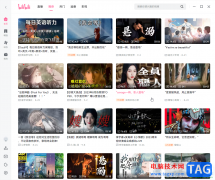
哔哩哔哩是一款非常受欢迎的视频类软件,其中的内容非常丰富,很多小伙伴都在使用。如果我们在电脑版哔哩哔哩中观看视频时,希望设置全屏播放,小伙伴们知道具体该如何进行操作吗,其...

作为一款功能强大的pdf阅读和编辑软件,轻闪PDF提供了丰富的功能和易于用户使用的界面,让用户可以高效便捷的完成pdf文件的处理与编辑,为用户带来了不错的使用体验,因此轻闪PDF软件成为...

想必大家对xmind软件都是很熟悉的,作为一款功能强大的思维导图制作软件,xmind软件为用户提供了许多的便利和好处,它可以帮助用户更清晰地理解复杂的概念、构建逻辑关系或是规划任务等...

很多小伙伴之所以喜欢使用Edge浏览器,就是因为Edge浏览器中的功能十分的丰富,并且操作间。在Edge浏览器中我们可以找到许多实用工具,例如拆分屏幕工具,能够帮助我们在Edge浏览器中同时...
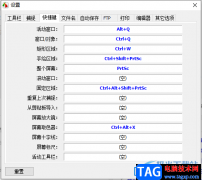
faststonecapture是大家公认的一款很好用的截图软件,我们可以使用这款软件的时候,想必大家都有体验过该软件的一个截图操作吧,这款截图软件有很多的截图快捷键,比如当你可以设置矩形区...
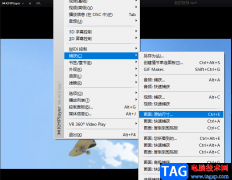
KMPlayer软件是很多小伙伴都在使用的一款视频播放器,在KMPlayer播放器中我们可以观看各种格式的视频以及音频文件,还可以使用该软件中的各种该工具对视频进行编辑。很多小伙伴在观看视频...
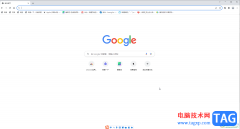
谷歌浏览器是一款非常好用的浏览器软件,很多小伙伴都在使用。如果我们需要在电脑版谷歌浏览器中切换到手机模式,小伙伴们知道具体该如何进行操作吗,其实操作方法是非常简单的,只需...
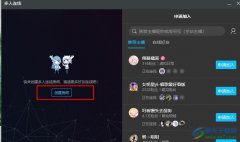
很多小伙伴之所以会选择使用哔哩哔哩直播姬软件来辅助直播,就是因为在哔哩哔哩直播姬软件中,我们可以根据自己的喜好来布置自己的直播间,还可以在直播间中创建多人连线房间。创建多...

钉钉是很多小伙伴都在使用的一款移动办公软件,在这款软件中,我们可以使用各种工具来提高自己的工作效率。在使用钉钉的过程中,有的小伙伴想要能够接收到其它邮箱的邮件,但又不知道...
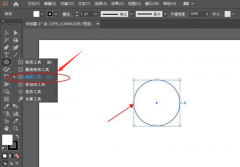
如何使用ai绘制套环图形呢?想必有的小伙伴还不太清楚,那么今天小编就为大家带来了ai绘制套环图形教程哦,还不太清楚的朋友可以来学习学习哦。...
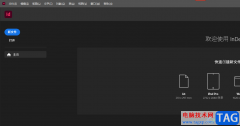
AdobeInDesign是部分用户会在电脑上安装的一款桌面出版软件,拥有着许多强大的功能,可以让用户成功设计出杂志、报纸或是书籍等,总的来说AdobeInDesign是一款不错的出版设计软件,当用户在使...
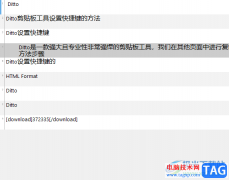
Ditto是平时多数小伙伴都在使用的一款剪贴板工具,通过该剪贴工具,可以将平时复制剪贴的内容统统备份到Ditto中,你可以随时在Ditto中找到之前的一些剪贴内容,而在Ditto中提供导入剪贴项和...
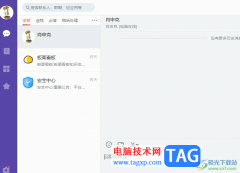
轻推是一个很适合办公的的智能工作平台,为用户带来了强大且实用的功能,例如用户开启会议、上传文件、共享文件或是即时通讯等,为用户带来了不错的使用体验,因此轻推软件吸引了不少...
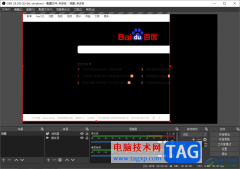
obsstudio不仅可以进行电脑屏幕的录制,也可以进行媒体源的添加,比如添加视频、音频等,此外还可以进行浏览器网页源的添加,大家在使用obsstudio进行的时候,如果你想要将某一个浏览器的网...